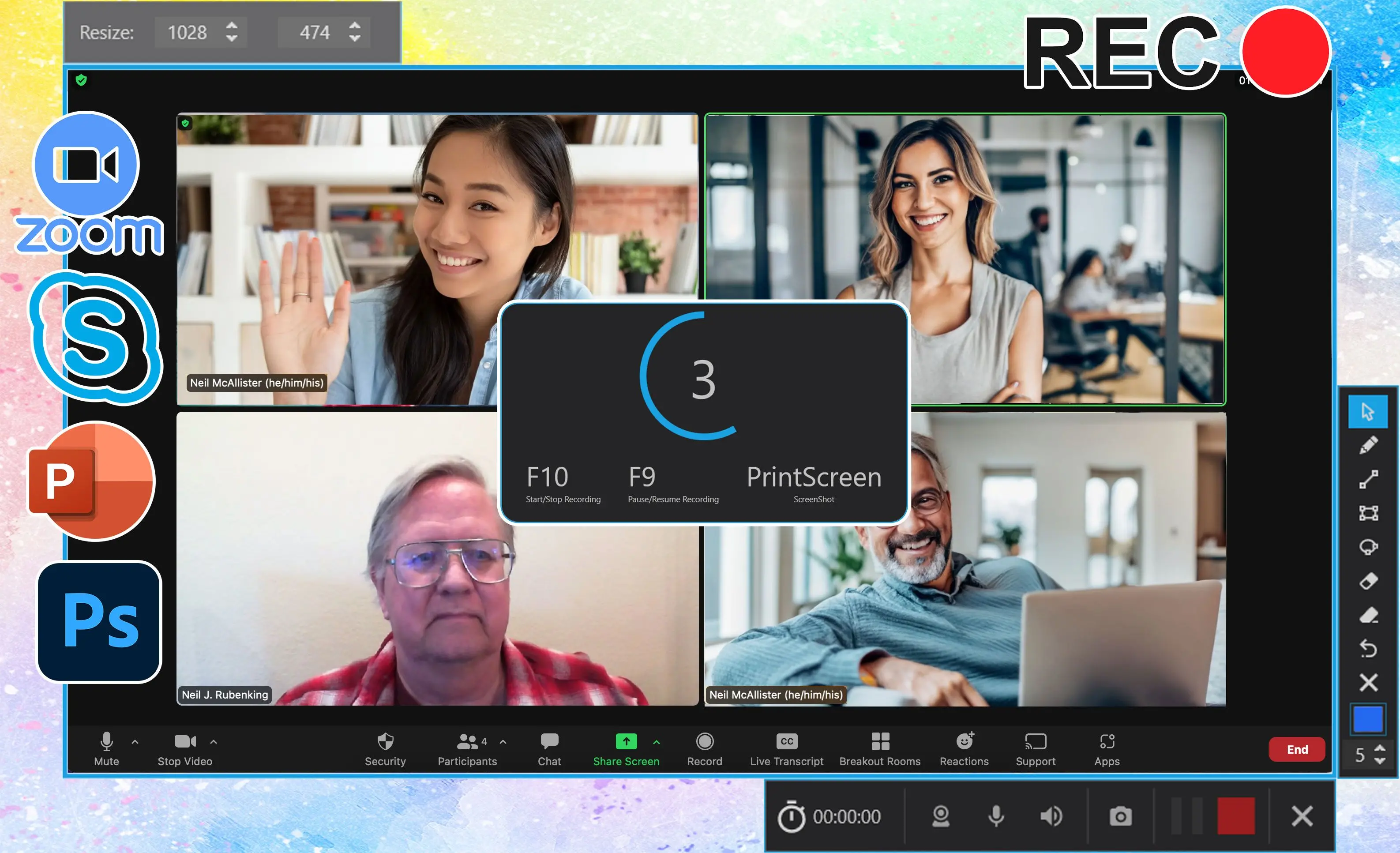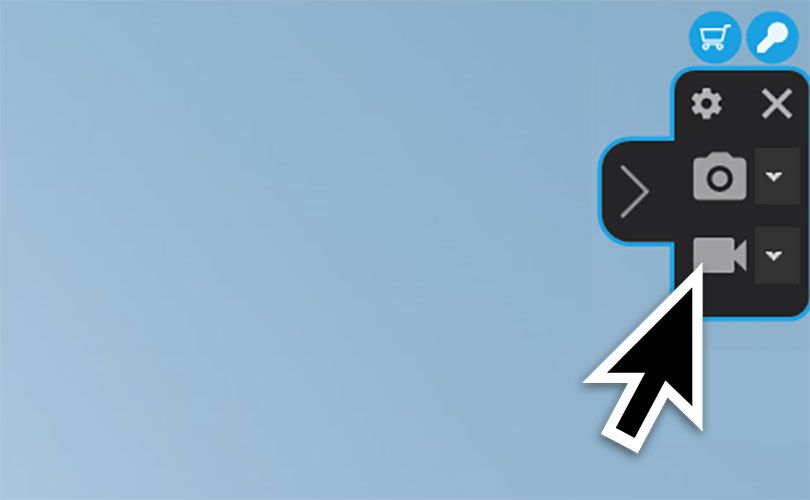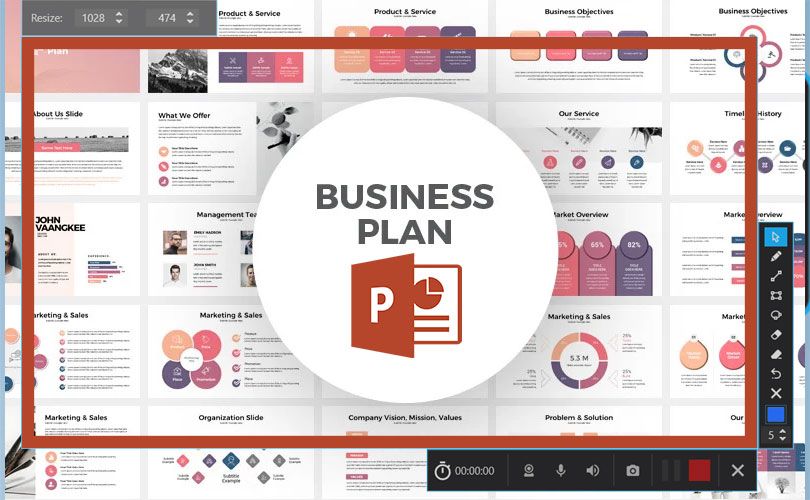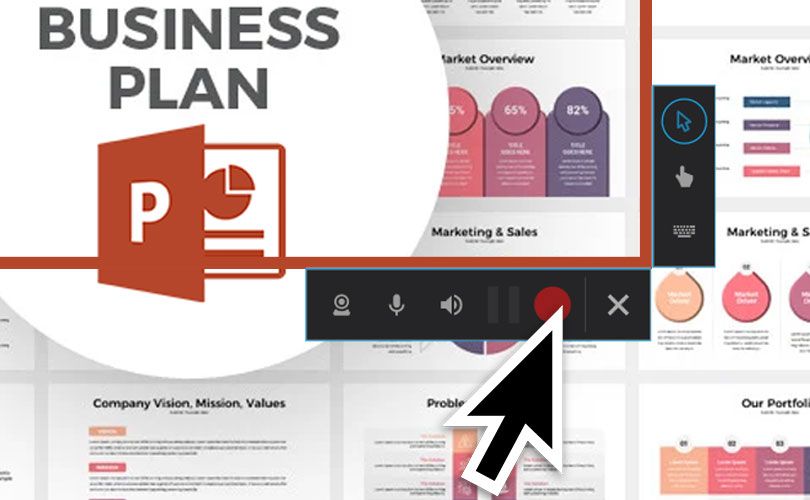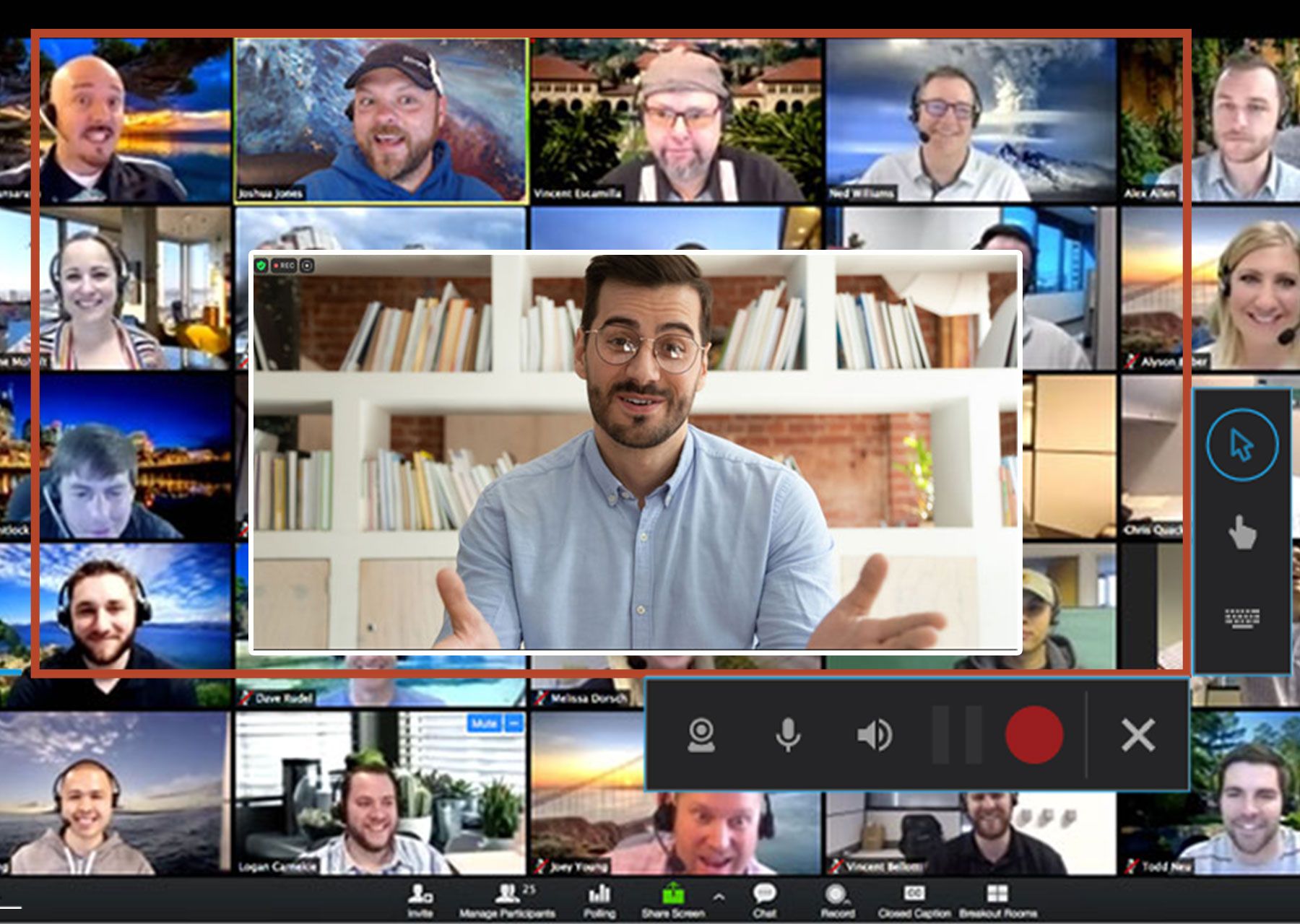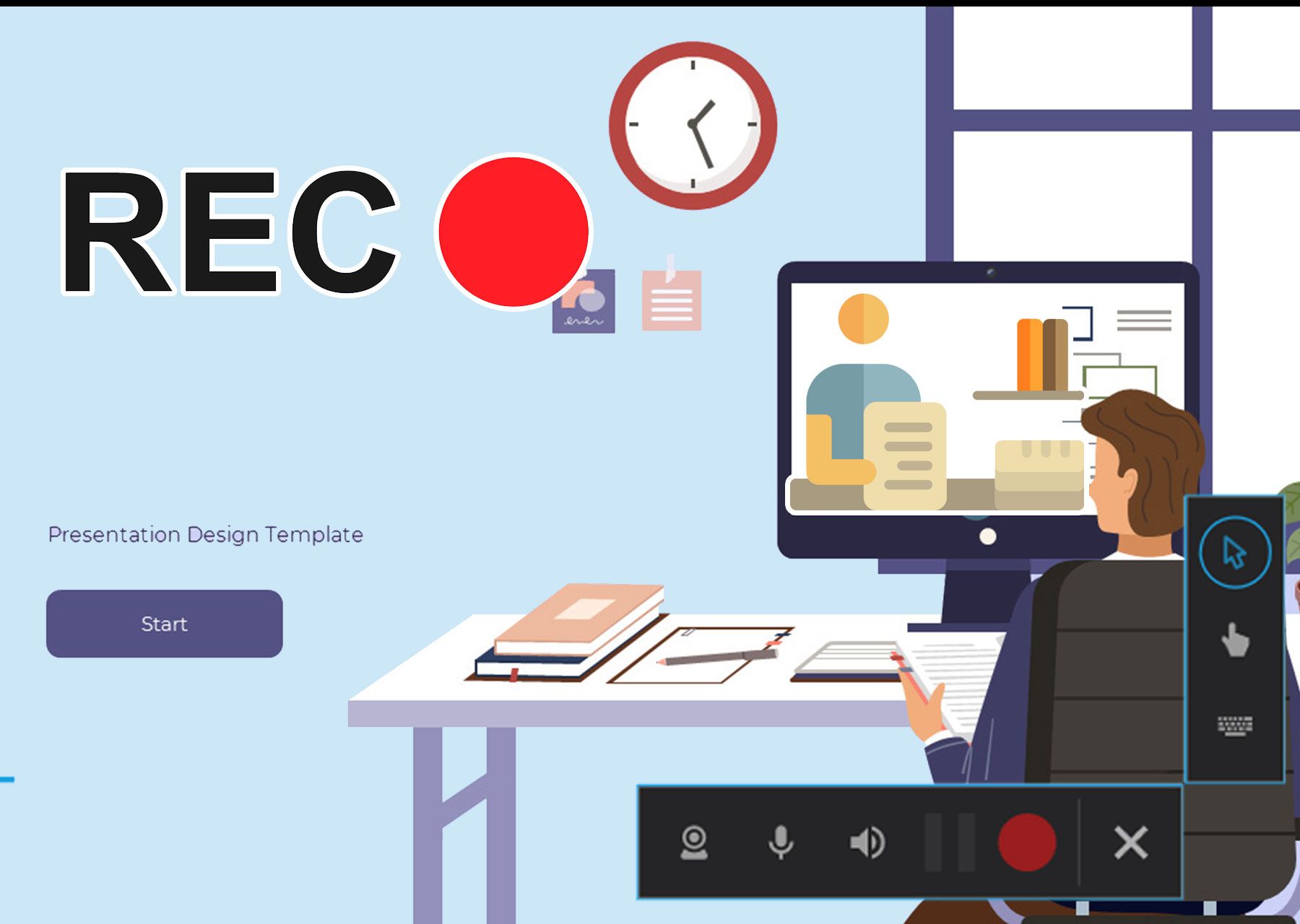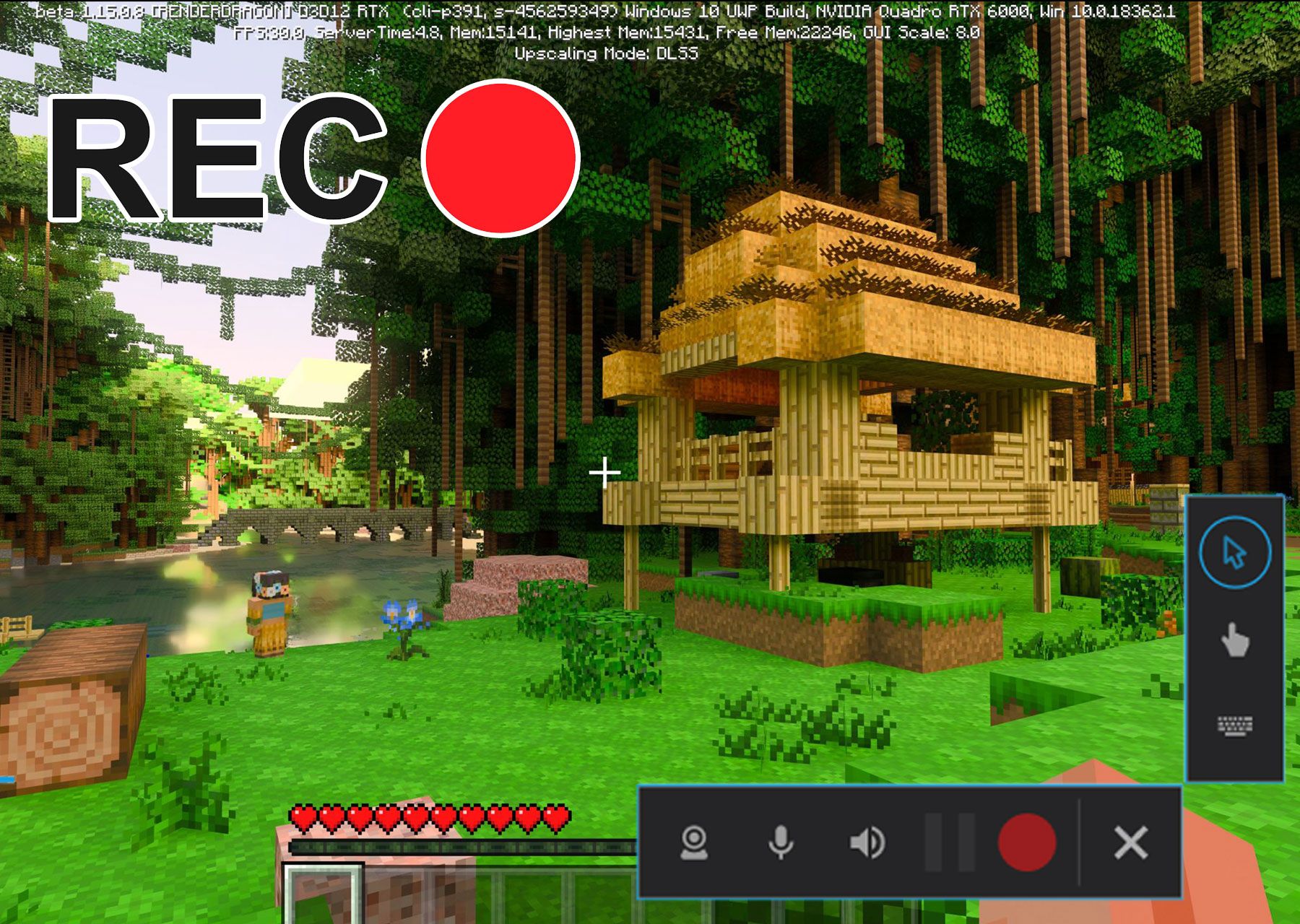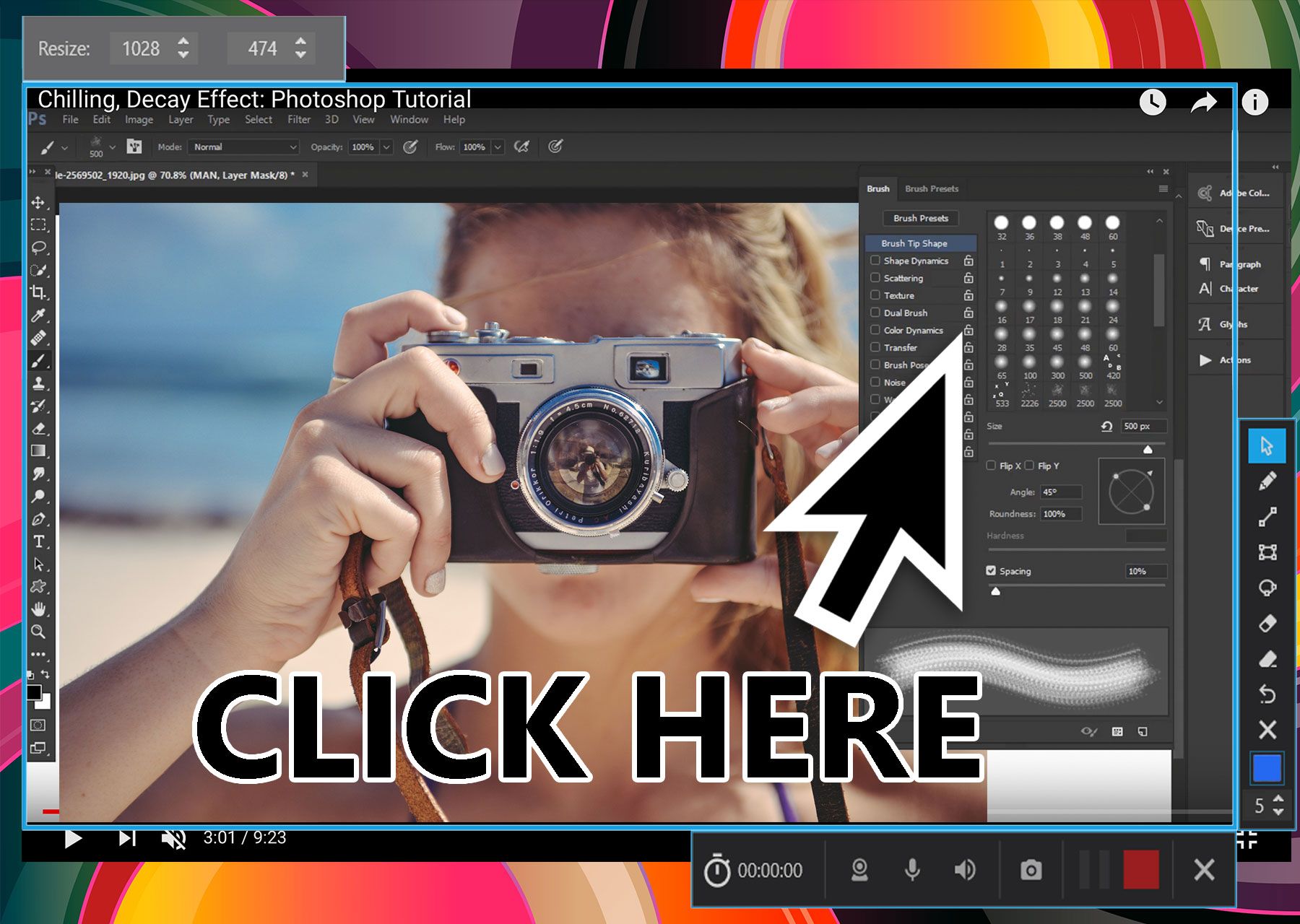Klikk på opptaksknappen på flytende verktøylinjen widgeten
Klikk ganske enkelt på opptaksknappen på den flytende verktøylinjen for å starte.
Velg område å spille inn
Velg det spesifikke området på skjermen du ønsker å spille inn med et innebygd områdesaksverktøy. Du kan enkelt tilpasse opptaket ditt for å fange hele skjermen eller en hvilken som helst del av den, slik at uønskede deler av Windows-skjermen blir utelatt fra opptaket.
Klikk på Opptak for å Starte
Til slutt, klikk på Opptak-knappen for å starte opptaket.
Rediger eller del opptak
SoftOrbits Screen Recorder for Windows 11 leveres med en innebygd videoredigerer som gjør det enkelt å redigere innholdet ditt, trimme deler av videoen din og til slutt dele den med andre.